10 популярних статистичних функцій в Microsoft Excel
Статистична обробка даних - це збір, упорядкування, узагальнення та аналіз інформації з можливістю визначення тенденції і прогнозу по досліджуваного явища. В Excel є величезна кількість інструментів, які допомагають проводити дослідження в даній області. Останні версії цієї програми в плані можливостей практично нічим не поступаються спеціалізованим програмам в області статистики. Головними інструментами для виконання розрахунків і аналізу є функції. Давайте вивчимо загальні особливості роботи з ними, а також докладніше зупинимося на окремих найбільш корисних інструментах.
зміст
Статистичні функції
Як і будь-які інші функції в Ексель, статистичні функції оперують аргументами, які можуть мати вигляд постійних чисел, посилань на осередки або масиви.
Вирази можна вводити вручну в певну комірку або в рядок формул, якщо добре знати синтаксис конкретного з них. Але набагато зручніше скористатися спеціальним вікном аргументів, яке містить підказки та вже готові поля для введення даних. Перейти у вікно аргументу статистичних виразів можна через «Майстер функцій» або за допомогою кнопок «Бібліотеки функцій» на стрічці.
Запустити Майстер функцій можна трьома способами:
- Клікнути на піктограму «Вставити функцію» зліва від рядка формул.
- Перебуваючи у вкладці «Формули», клікнути на стрічці по кнопці «Вставити функцію» в блоці інструментів «Бібліотека функцій».
- Набрати на клавіатурі поєднання клавіш Shift + F3.
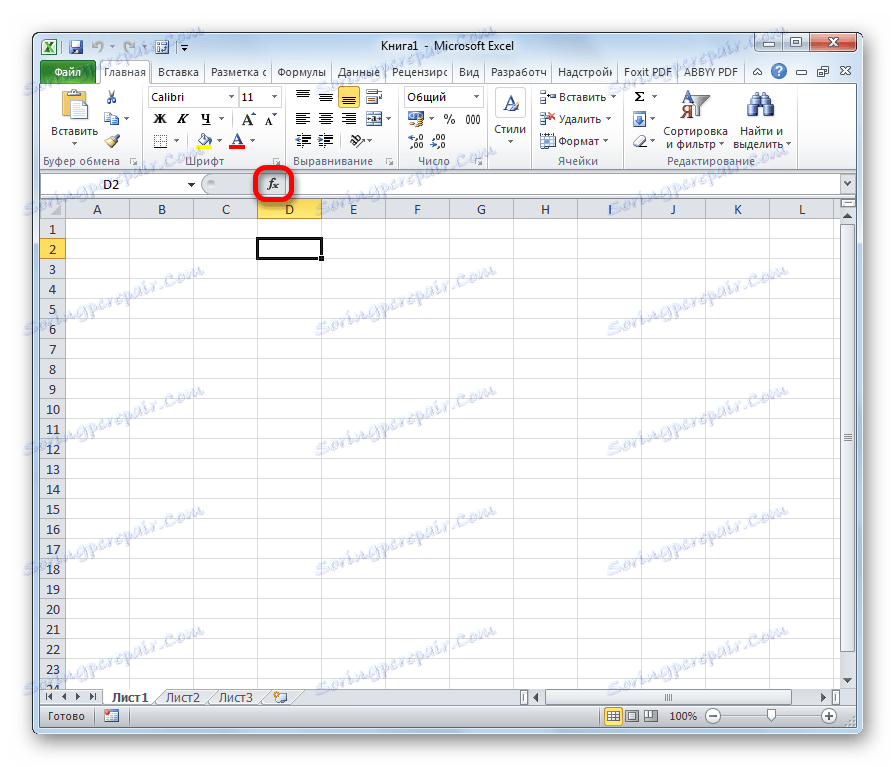
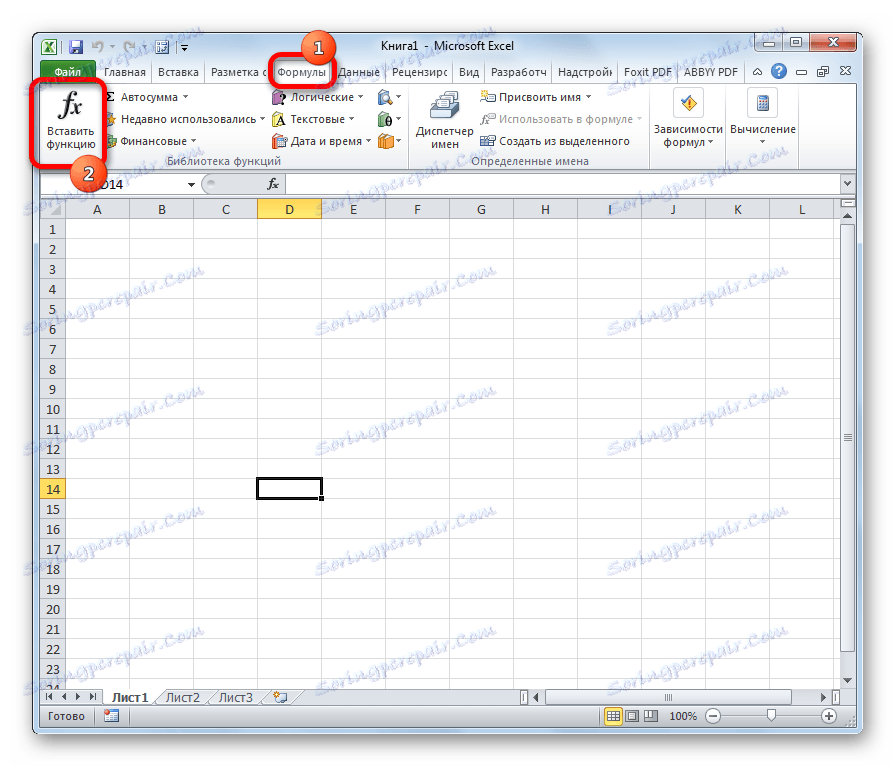
При виконанні будь-якого з перерахованих вище варіантів відкриється вікно «Майстра функцій».
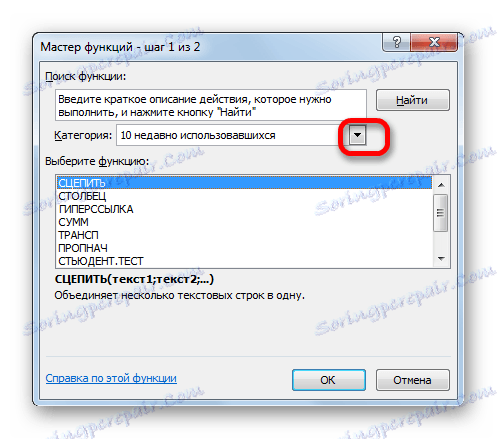
Потім потрібно клікнути по полю «Категорія» і вибрати значення «Статистичні».
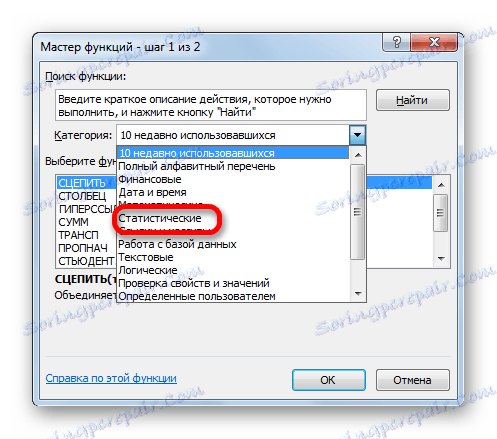
Після цього відкриється список статистичних виразів. Всього їх налічується більше сотні. Щоб перейти в вікно аргументів будь-якого з них, потрібно просто виділити його і натиснути на кнопку «OK».

Для того, щоб перейти до потрібних нам елементів через стрічку, переміщаємося у вкладку «Формули». У групі інструментів на стрічці «Бібліотека функцій» натискаємо на кнопку «Інші функції». У списку вибираємо категорію «Статистичні». Відкриється перелік доступних елементів потрібної нам спрямованості. Для переходу в вікно аргументів достатньо клікнути по одному з них.
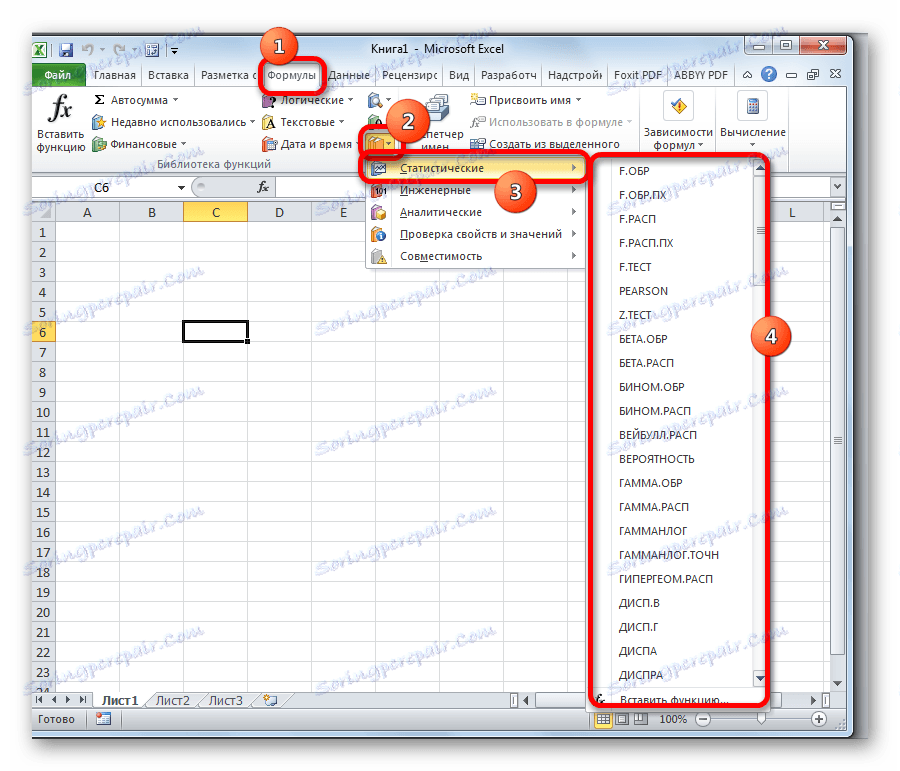
МАКС
Оператор МАКС призначений для визначення максимального числа з вибірки. Він повинен виглядати так:
=МАКС(число1;число2;…)
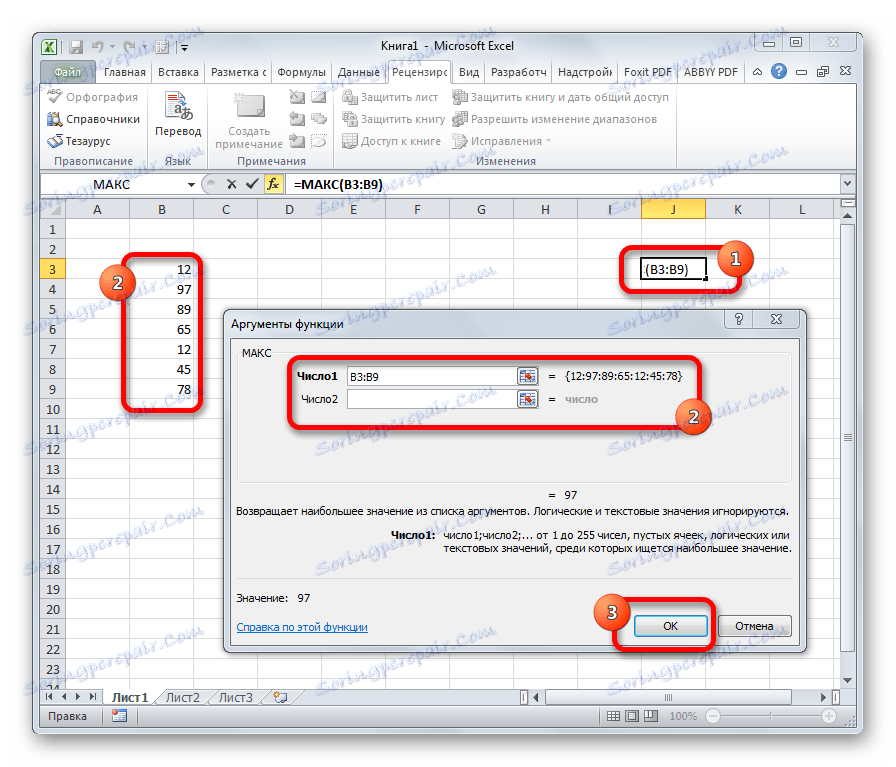
В поля аргументів потрібно ввести діапазони осередків, в яких знаходиться числовий ряд. Найбільше число з нього ця формула виводить в ту клітинку, в якій знаходиться сама.
МІН
За назвою функції МІН зрозуміло, що її завдання прямо протилежні попередній формулі - вона шукає з безлічі чисел найменше і виводить його в задану клітинку. Має такий синтаксис:
=МИН(число1;число2;…)

СРЗНАЧ
Функція СРЗНАЧ шукає число в зазначеному діапазоні, яке найближче знаходиться до середнього арифметичного значення. Результат цього розрахунку виводиться в окрему клітинку, в якій і міститься формула. Шаблон у неї наступний:
=СРЗНАЧ(число1;число2;…)
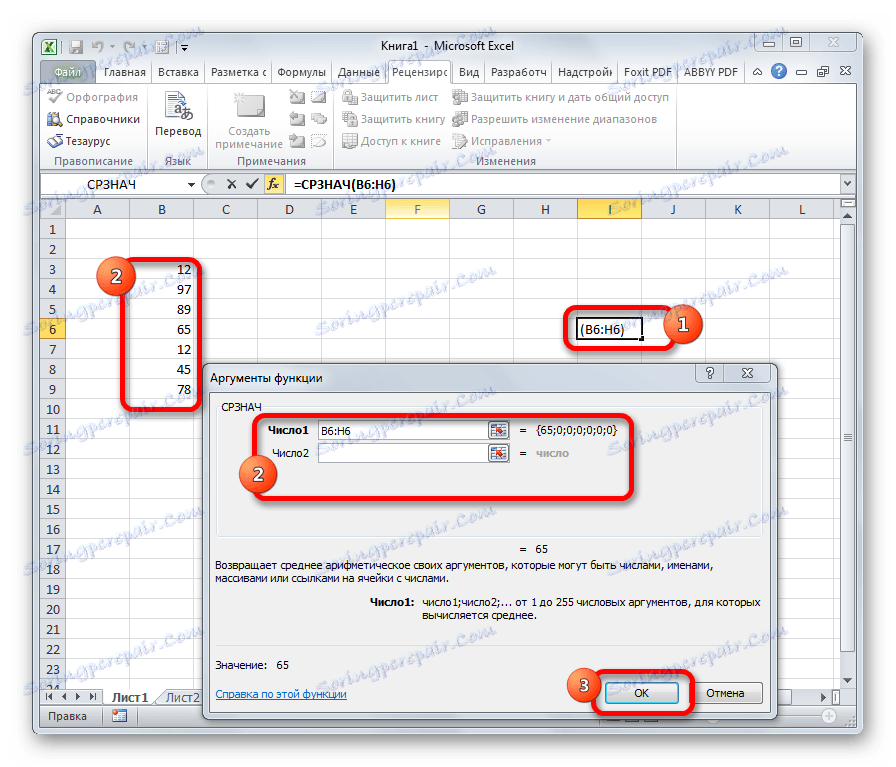
СРЗНАЧЕСЛІ
Функція СРЗНАЧЕСЛІ має ті ж завдання, що і попередня, але в ній існує можливість задати додаткову умову. Наприклад, більше, менше, не дорівнює певному числу. Воно задається в окремому полі для аргументу. Крім того, в якості необов'язкового аргументу може бути доданий діапазон усереднення. Синтаксис наступний:
=СРЗНАЧЕСЛИ(число1;число2;…;условие;[диапазон_усреднения])
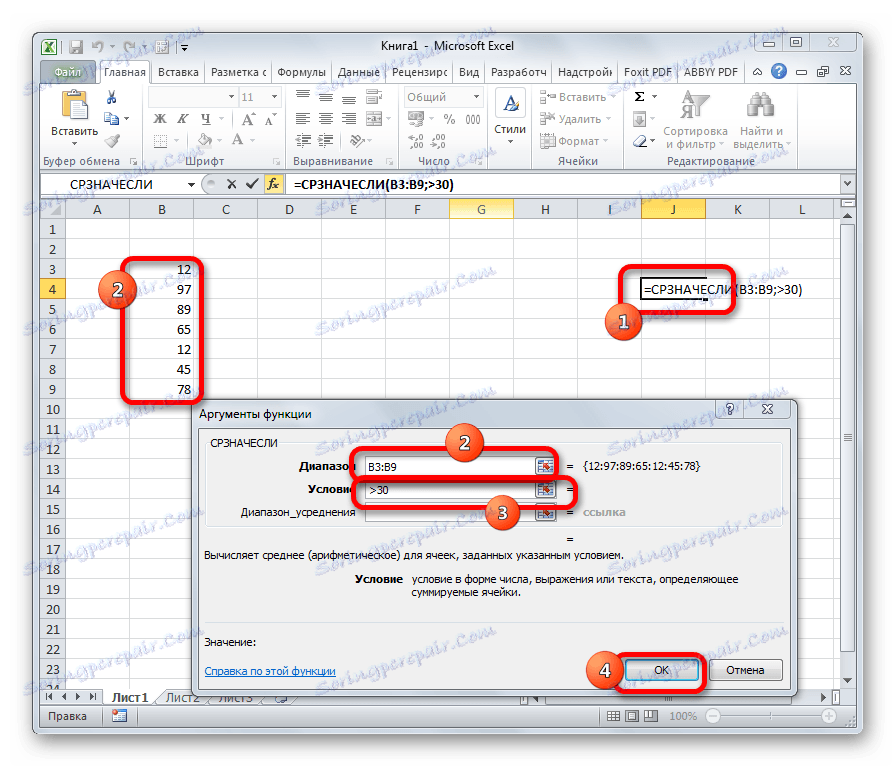
МОДА.ОДН
Формула МОДА.ОДН виводить в осередок то число з набору, яке зустрічається найчастіше. У старих версіях Ексель існувала функція МОДА, але в більш пізніх вона була розбита на дві: МОДА.ОДН (для окремих чисел) і МОДА.НСК (для масивів). Втім, старий варіант теж залишився в окремій групі, в якій зібрані елементи з попередніх версій програми для забезпечення сумісності документів.
=МОДА.ОДН(число1;число2;…)
=МОДА.НСК(число1;число2;…)
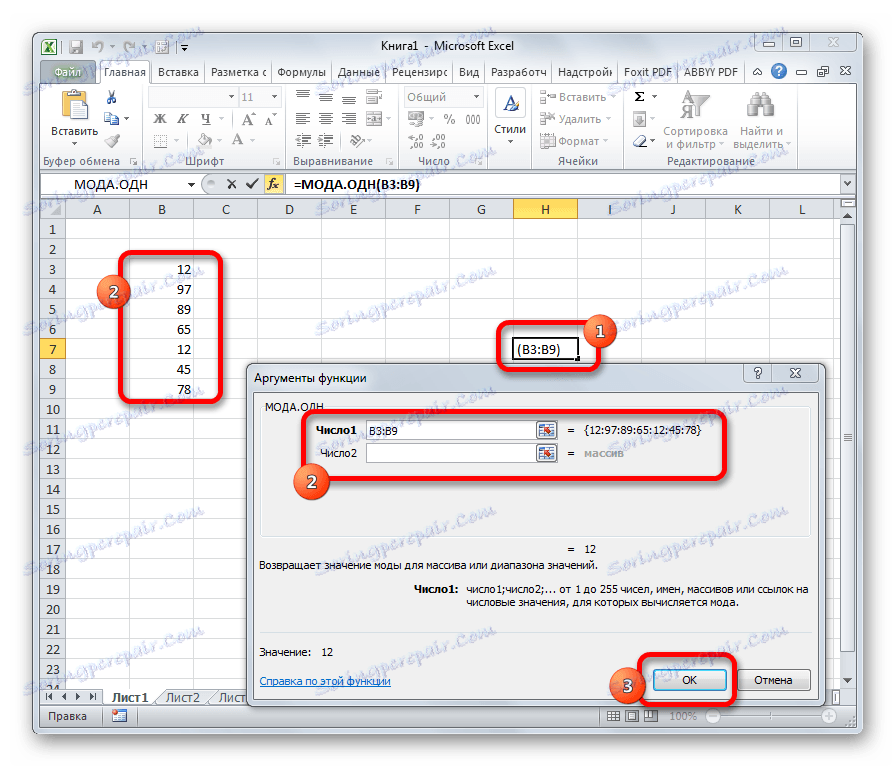
МЕДИАНА
Оператор МЕДИАНА визначає середнє значення в діапазоні чисел. Тобто, встановлює не середнє арифметичне, а просто середню величину між найбільшим і найменшим числом області значень. Синтаксис виглядає так:
=МЕДИАНА(число1;число2;…)
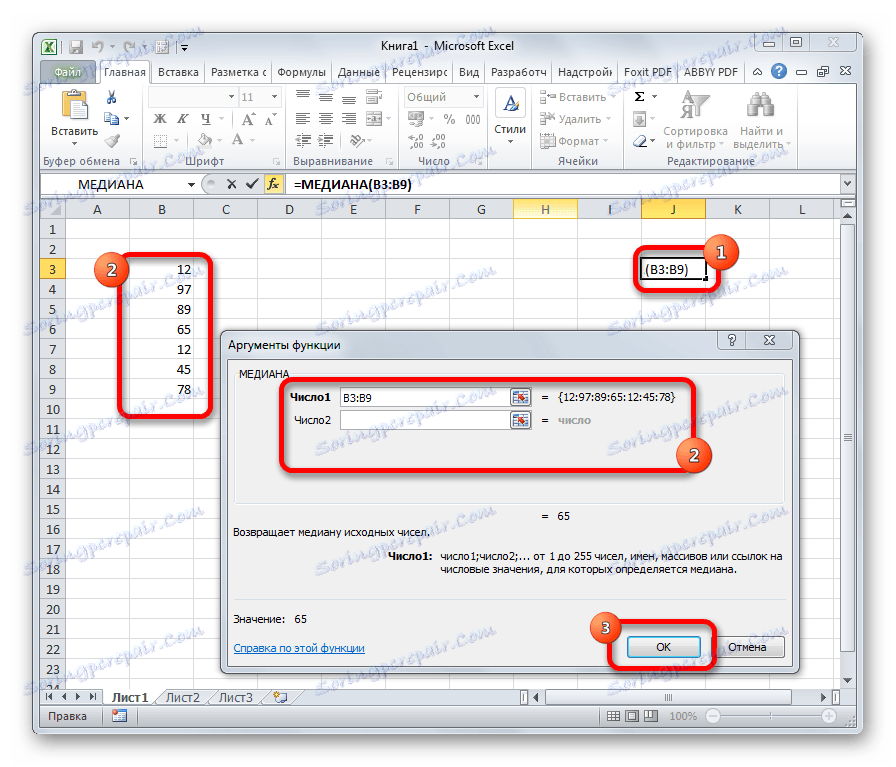
СТАНДОТКЛОН
Формула СТАНДОТКЛОН так само, як і МОДА є пережитком старих версій програми. Зараз використовуються сучасні її підвиди - СТАНДОТКЛОН.В і СТАНДОТКЛОН.Г. Перша з них призначена для обчислення стандартного відхилення вибірки, а друга - генеральної сукупності. Дані функції використовуються також для розрахунку середнього квадратичного відхилення. Синтаксис їх наступний:
=СТАНДОТКЛОН.В(число1;число2;…)
=СТАНДОТКЛОН.Г(число1;число2;…)
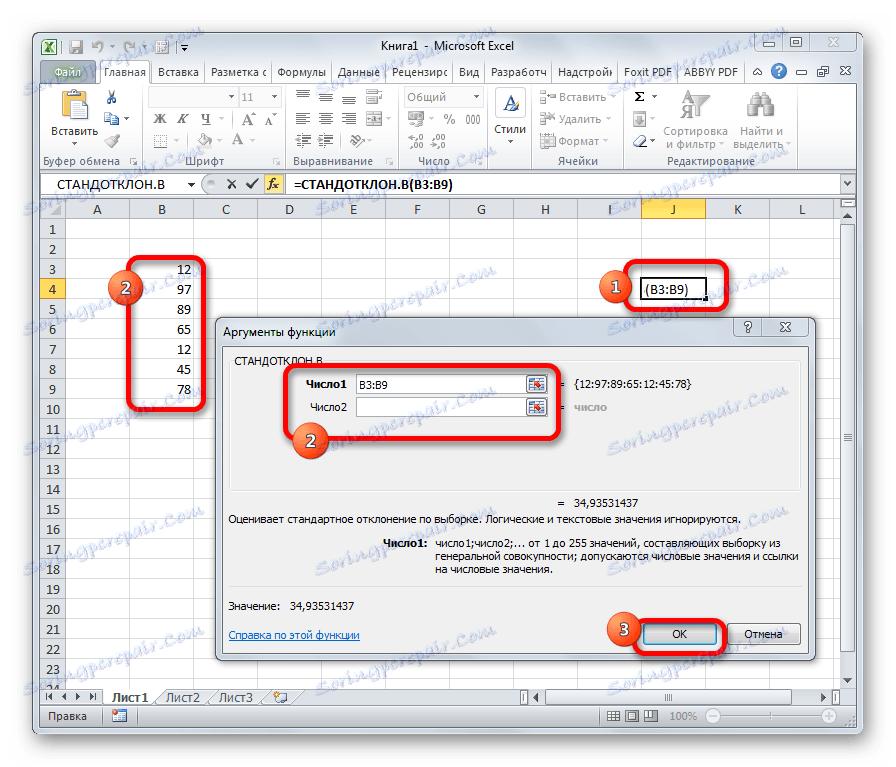
урок: Формула середнього квадратичного відхилення в Excel
НАЙБІЛЬШИЙ
Даний оператор показує в вибраній комірці вказане в порядку убування число з сукупності. Тобто, якщо ми маємо сукупність 12,97,89,65, а аргументом позиції зазначимо 3, то функція в осередок поверне третє за величиною число. В даному випадку, це 65. Синтаксис оператора такий:
=НАИБОЛЬШИЙ(массив;k)
В даному випадку, k - це порядковий номер величини.
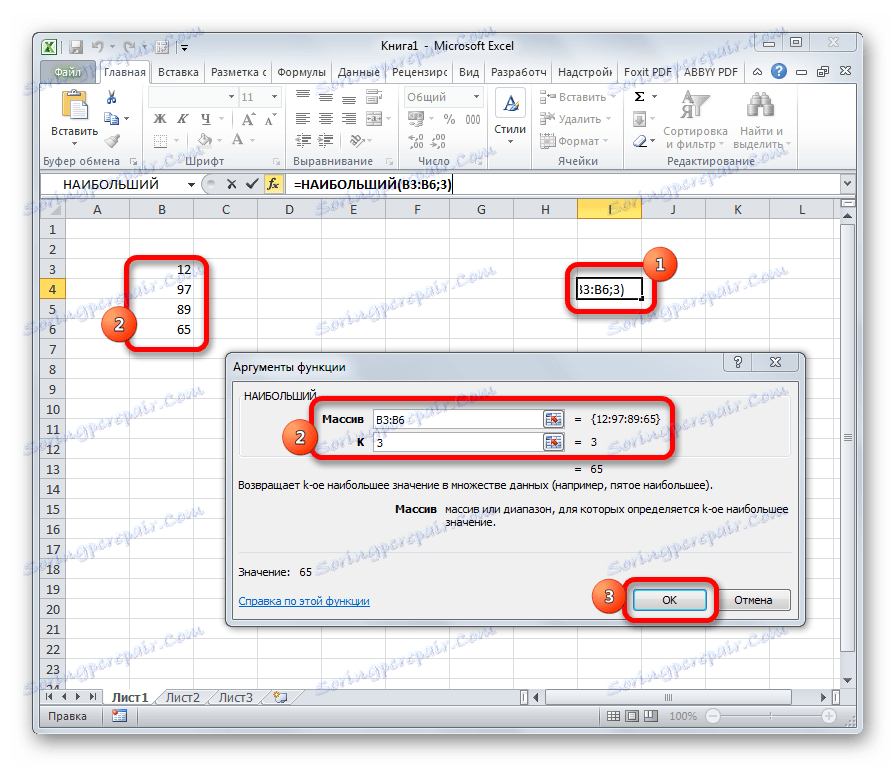
НАЙМЕНШИЙ
Ця функція є дзеркальним відображенням попереднього оператора. У ній також другим аргументом є порядковий номер числа. Ось тільки в даному випадку порядок вважається від меншого. Синтаксис такий:
=НАИМЕНЬШИЙ(массив;k)
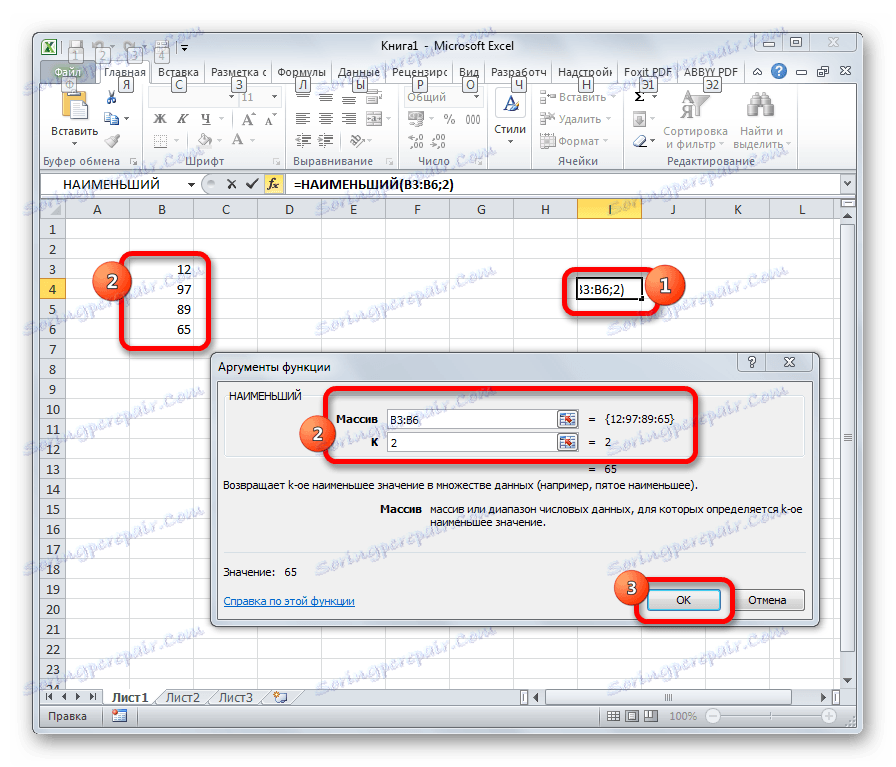
РАНГ.СР
Ця функція має дію, зворотне попереднім. У зазначену осередок вона видає порядковий номер конкретного числа в вибірці за умовою, яке зазначено в окремому аргументі. Це може бути порядок по зростанням або за спаданням. Останній встановлений за замовчуванням, якщо поле «Порядок» залишити порожнім або поставити туди цифру 0. Синтаксис цього виразу виглядає наступним чином:
=РАНГ.СР(число;массив;порядок)
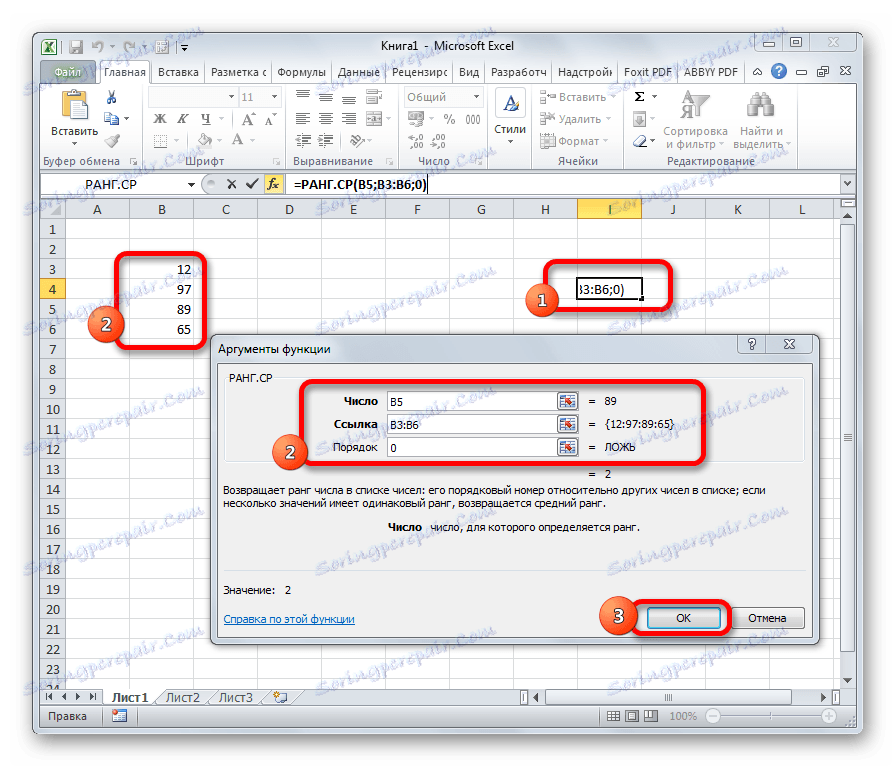
Вище були описані тільки найпопулярніші і затребувані статистичні функції в Ексель. Насправді їх в рази більше. Проте, основний принцип дій у них схожий: обробка масиву даних і повернення в зазначену осередок результату обчислювальних дій.